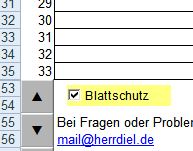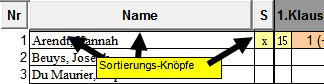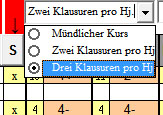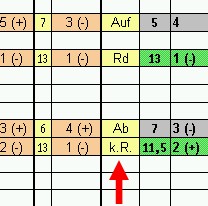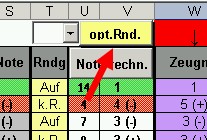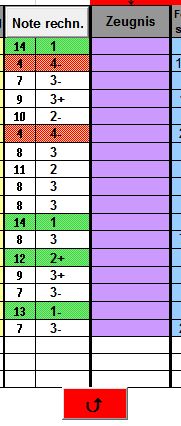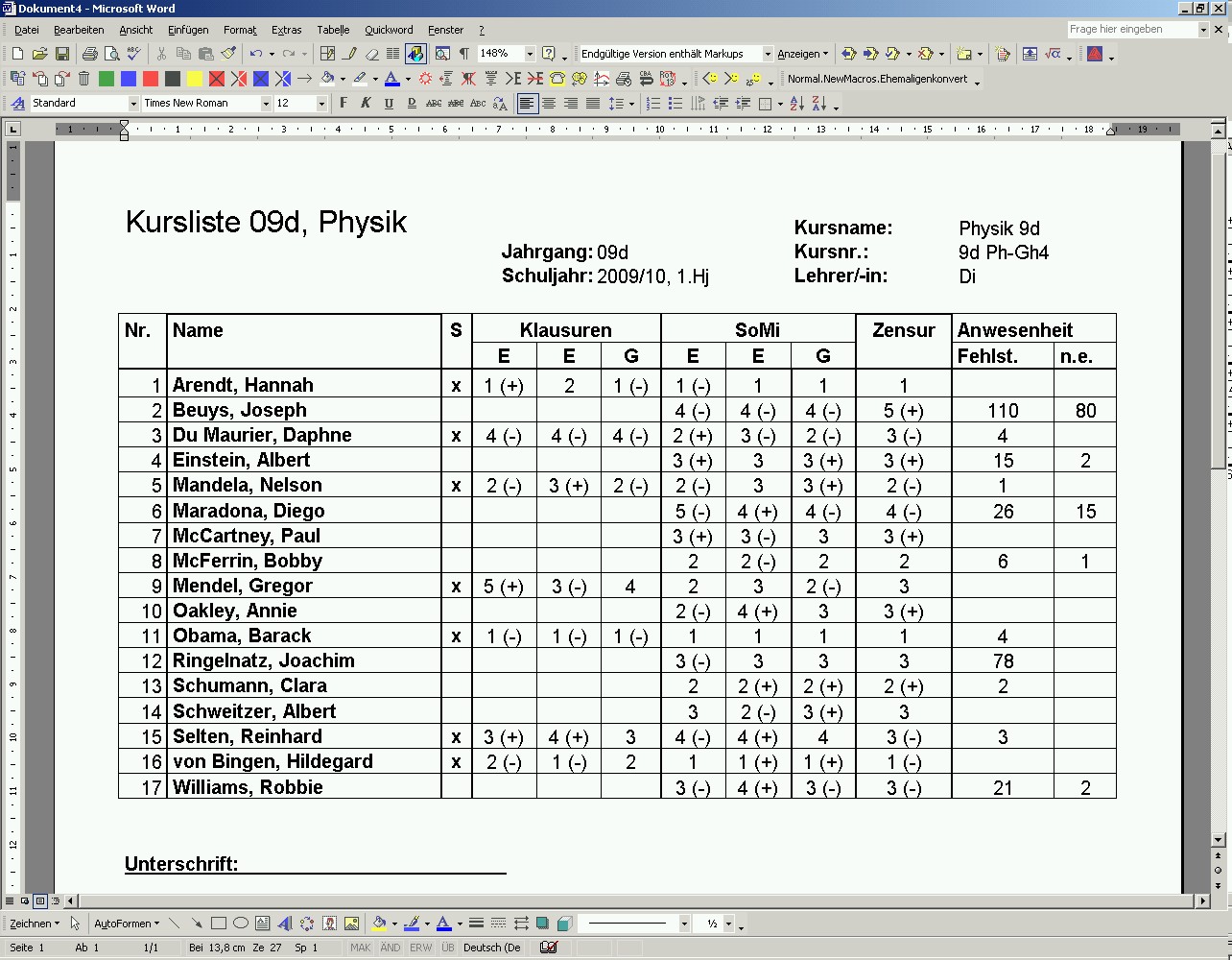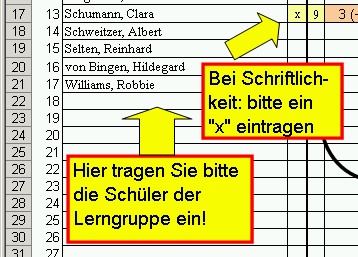|
|
Allgemeine Features und Funktionen
- Einen Überblick über das Programm bekommen Sie unter "Was ist das?" im linken Menü. Hier können Sie sich hingegen einige besonderen Details etwas genauer anschauen.
- Die Navigation durch die unterschiedlichen Programm-Blätter erfolgt mittels intelligente Reiter („Tabs“) am unteren Bildrand, die wie Ordner funktionieren. Hinter "Klausuren" verbergen sich also mehrer Tabellenblätter, ebenso hinter den anderen Reitern. Der "Hilfe"-Reiter führt Sie immer direkt auf die jeweils passende Hilfeseite, mit "Zurück" kommen sie von überall her immer zurück zur Gesamtübersicht.

- Die Berechnungsformeln der Software sind gegen unbeabsichtigte Veränderungen geschützt. Diesen Blattschutz können Sie aber jederzeit per Mausklick aufheben, wenn Sie bestimmte Daten erzwingen wollen: beispielsweise hat ein Schüler statt der zweiten Klausur vielleicht eine Feststellungsprüfung abgelegt. Das Ergebnis schreibt man nun - anstatt der Formel, die sonst das Klausurergebnis herzaubert - ins entsprechende Feld der Gesamtübersicht.

- Mit dem Zensurenermittler können Sie Kurse mit bis zu 50 SuS sowie Aufgaben mit bis zu 50 Einzelleistungen bearbeiten. Für besseren Überblick ist nur ein Teil davon bereits sichtbar, weitere können per Knopfdruck bequem ein- und ausgeblendet werden.
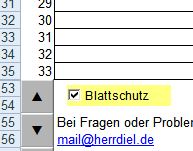
- Verschiedene Sortierungen sind auf Knopfdruck möglich (Sortierung nach Heftnummer, Name, Ergebnis, Klausurschreiber)
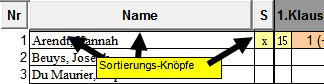
- Die Anzahl der im Halbjahr geschriebenen Klausuren/Arbeiten lässt sich per Mausklick einfach auswählen. Die Datei wird dann entsprechend umgebaut, Überflüssiges ausgeblendet und die Rechenroutinen werden entsprechend umgestellt.
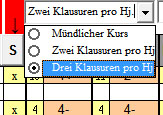
- Rundungen bei der Halbjahresnote individuell einstellbar: Auf-/Abrunden, keine Rundung (es wird mit ungerundeten Werten weitergerechnet) oder kaufmännische Rundung. Letztere ist jedoch nur bei 3 Klausuren sinnvoll, da beim Mitteln zweier Werte nur Null oder Fünf hinter dem Komma möglich sind. Haben Sie sich darüber nie Gedanken gemacht? Klicken Sie einfach auf "optimale Rundung"! (siehe unten)
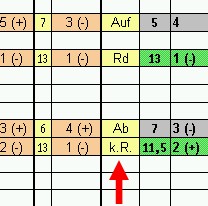
- Auf-/Abrundungen bei der Halbjahresnote können auf Knopfdruck für jeden Schüler optimiert werden. Hierbei wird für alle Klausurschreiber zwei mal auf- und einmal abgerundet, allerdings in der für den jeweiligen Schüler besten Variante. Liegen nur die beiden Quartalsnoten vor (nur mündlich belegt), wird natürlich aufgerundet. So nett wollen wir doch sein. Zumindest in der Automatik. Welche Zeugnisnote Sie dann vergeben, ist natürlich Ihre Sache (siehe unten)
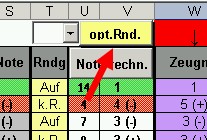
- Die fertige Zeugnisnote darf nicht rein mathematisch gebildet werden - die Verantwortung müssen Sie als Lehrperson übernehmen. Daher bleibt die Datenspalte mit der fertigen Note zunächst frei. Natürlich können Sie zur Arbeitserleichterung die errechnete Notenvorschläge per Knopfdruck (roter Knopf unten) übernehmen und dann ggf. in pädagogischer Verantwortung einzelne Noten abändern.
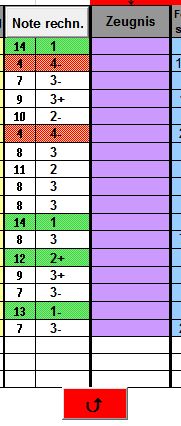
- Sind die Daten komplett, kann man automatisch fertig formatierte Notenlisten ausdrucken. Sie werden zunächst in Word exportiert und können entweder direkt gedruckt oder nach belieben verändert / abgespeichert werden.
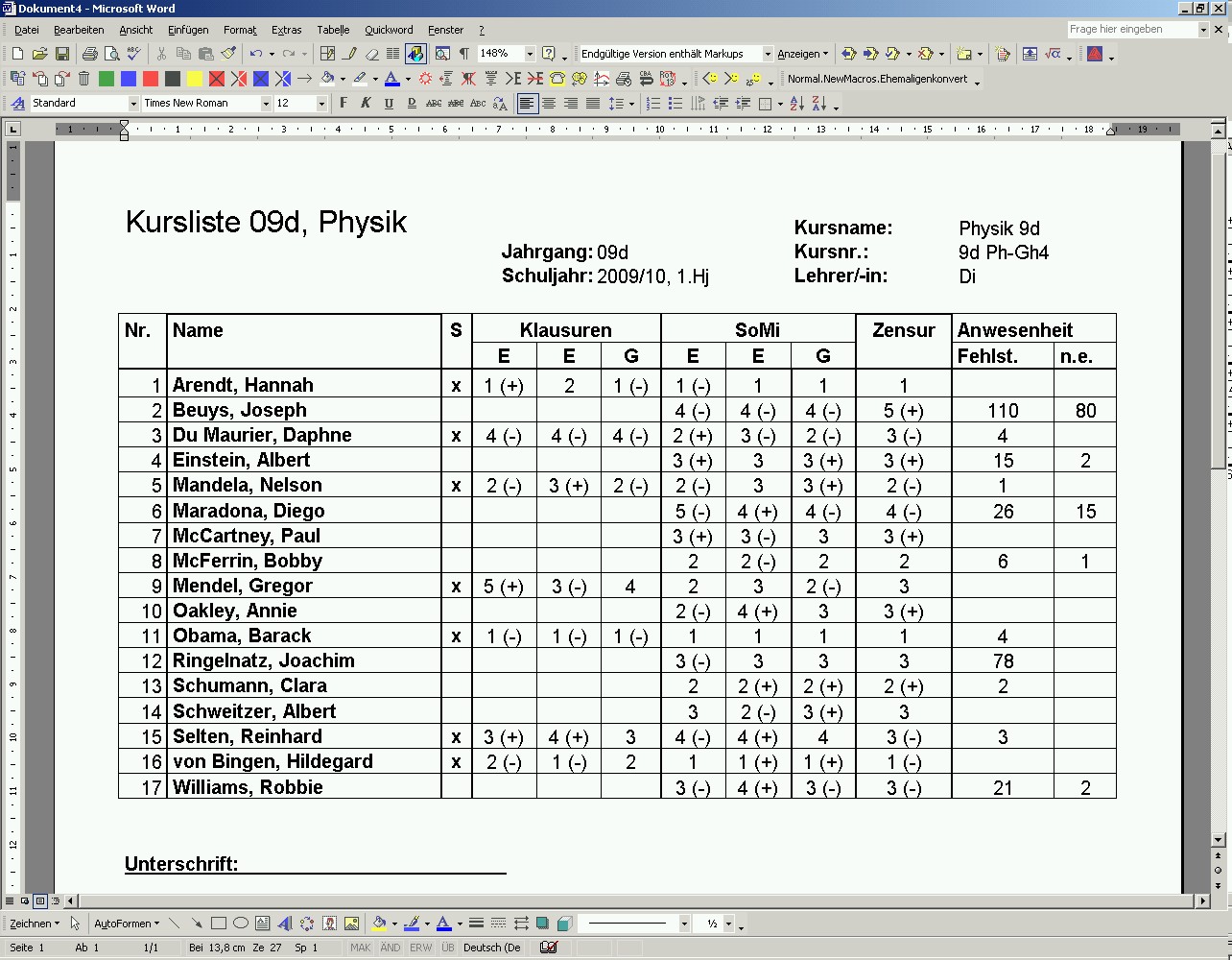
- Zum Kontext passende visuelle Hilfeseiten zeigen Ihnen immer en detail, was die einzelnen Felder und Spalten bedeuten. Man kann sich ja nicht immer alles merken!
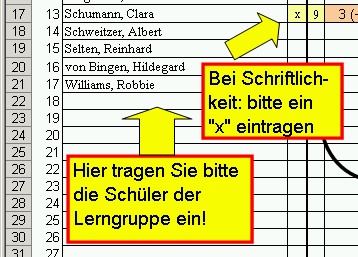
|